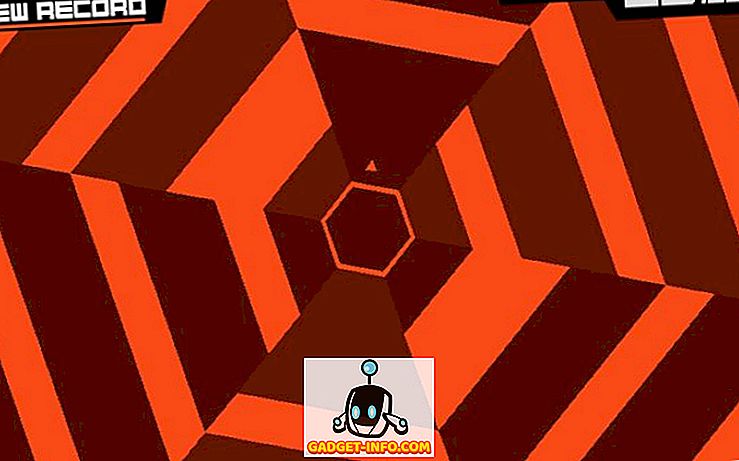Selv om Windows 7 gjør noe enklere enn i tidligere versjoner av operativsystemet, kan det noen ganger være en aggressiv bugger når det gjelder å oppdage, laste ned og installere enhetsdrivere for nylig oppdaget maskinvare.
Mange brukere av Windows 7 foretrekker å installere drivere manuelt og trenger ikke operativsystemet som hjelper til med nye enheter. Heldigvis finnes det noen alternativer du kan bruke for å hindre at Windows 7 automatisk laster ned og installerer enhetsdrivere. Denne opplæringen fungerer med Home Premium, Professional og Ultimate utgaver av Windows 7.
Stopp automatisk nedlastinger av enhetsdriveren
For å stoppe Windows 7 fra å laste ned og installere enhetsdrivere automatisk, starter du ved å klikke på Start> Kontrollpanel> Maskinvare og lyd> Enheter og skrivere .

Dette vinduet inneholder ikoner som representerer enhetene du har koblet til datamaskinen din. Enhetene som vises her inkluderer skjermen, tastaturet, musen, skriveren, eksterne lagringsdisker og omtrent alle andre eksterne enheter.
Finn ikonet her som representerer datamaskinen din. Vær oppmerksom på at navnet på datamaskinen din her ikke er denne datamaskinen, som du kanskje forventer. I stedet er det det faktiske individuelle navnet på datamaskinen din som det kan vises på et nettverk.
Hvis du ikke vet navnet på datamaskinen din, klikker du Start, høyreklikker på Denne datamaskinen og velger Egenskaper . Se etter en variabel kalt Computer Name og noter navnet på datamaskinen din til høyre.

Gå tilbake til vinduet Enheter og skrivere og finn ikonet med datamaskinens navn under det. Høyreklikk på det ikonet og velg Enhetsinstallasjonsinnstillinger .

Vinduet som åpnes, spør deg om du vil laste ned driverprogramvare og realistiske ikoner for enhetene dine. I dette vinduet vil du legge merke til at det er to valg. Velg alternativet merket Nei, La meg velge hva du skal gjøre, og flere alternativer blir tilgjengelige.

Nå har du tre alternativer å velge mellom. Det første alternativet gir Windows 7 tillatelse til alltid å installere den beste driveren fra Windows Update. Velg dette alternativet hvis du vil at Windows skal gå til Windows Update og laste ned og installere en driver når en ny enhet oppdages eller når det er funnet en oppdatert driver for maskinvare på PCen.
Det andre alternativet er litt mer konservativt fordi Windows 7 først bruker lokale drivere på datamaskinen din før du går til Windows Update for å søke etter, laste ned og installere en driver. Det siste alternativet er den mest konservative og den du bør velge hvis du vil stoppe Windows 7 fra å laste ned og installere drivere automatisk, eller hvis du alltid vil manuelt installere drivere selv.
Når du velger, klikker du på Lagre endringer- knappen, og du er ferdig.
Realistiske ikoner
Du har kanskje lagt merke til at det var et valg i det siste vinduet for å Bytte ut generiske enhetikoner med forbedrede ikoner . Denne kosmetiske forandringen vil gi deg vakre ikoner i stedet for standard generiske.

Legg merke til i bildet ovenfor at det generiske ikonet for Logitech Gaming Mouse G500 er erstattet med et ikon som viser det faktiske produktet. Legg merke til det samme for SideWinder X6-tastaturet og Brother HL-1440-skriveren.
Hvis du liker disse ikonene, fortsett og klikk det alternativet, og klikk deretter Lagre endringer, og ikonene endres snart for å matche de spesifikke enhetene som er koblet til datamaskinen din.
Det er imidlertid en advarsel å bruke disse ikonene. Bare ikoner der Microsoft har et spesielt ikon i databasen, vil dukke opp her. Legg merke til at Logitech Z Cinema lydsystemikonet vises som et tastatur i stedet for en høyttaler eller et annet relevant bilde.
Siden Microsoft ikke har noe spesielt ikon for Z Cinema lydsystemet, brukte det sitt beste gjetning. Kilometertrykket kan variere avhengig av enhetene du har installert og koblet til Windows 7-datamaskinen. Nyt!